相信很多朋友實用的截圖工具都是第三方的,比如浏覽器的截圖插件,聊天工具的截圖功能,這些截圖工具功能非常不錯,也簡單易用,但唯一不方便的地方在于,想要截圖的時候還要打開這些軟件。事實上,Windows 10自帶了截圖工具,而且經過一定的設置之後,易用性方面還是非常不錯的。
Windows 10的截圖工具就是Windows 7上的那個,而且功能上也沒有什麼變化。打開的方式并不複雜,隻需要在搜索框中搜索“截圖”,或者在開始菜單中的Windows附件下,打開截圖工具即可。筆者的建議是,直接把截圖工具固定在任務欄上,以後用的時候直接點擊即可。
截圖工具是非常簡單的,整個軟件界面為長條形,“新建”就是截圖,模式大家選擇默認就好了,如果有特殊需要,也可以選“窗口截圖”,即自動截取應用窗口。後面的“延遲”和“選項”大家也不用管。
點擊“新建”之後,桌面會蒙上一層灰色,這時候用鼠标任意選取就可以了,選取的截圖會自動出現在截圖工具中,這時候用戶可以對其進行保存、添加至郵件、标注等操作。
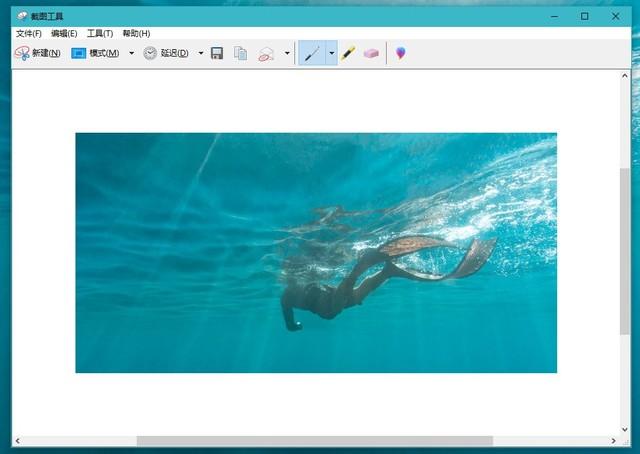
截圖工具
另外如果用戶想要截全屏的話,那麼還可以使用Windows鍵 PrntScr鍵,此時屏幕會黑一下,表示截圖成功了,截取的圖片會自動保存到庫-圖片-屏幕截圖文件夾下。
Windows 10自帶的截圖工具使用起來還算是方便,不足之處在于,無法進行精細的截圖,截圖過程中沒有提供放大鏡功能,所以一些邊緣對其的截圖需要精細操作,有點耽誤時間。總體而言,截圖工具還沒到好用的地步,但已經不錯了。期待Windows 10下一次更新後的自由截圖功能。
,








